NetBeans, když vás poprvé napadne název, vybavíte si IDE s tolika funkcemi, které jsou rájem každého vývojáře. Jedná se o multiplatformní IDE vyvinuté pro dynamické vytváření webových, desktopových a mobilních aplikací. Je široce používán vývojáři pro jeho integrované funkce a špičkové vývojové prostředí. NetBeans je v podstatě kódován v Javě a běží téměř ve všech existujících operačních systémech, které podporují Java Virtual Machine (JVM), včetně Solaris, Mac OS, Linux. Komponenty známé jako moduly jsou používány NetBeans k zajištění dynamického prostředí pro vývoj softwaru. Dnes budeme hovořit o instalaci NetBeans na systému Ubuntu.
Důležité funkce
NetBeans poskytuje některé výkonné a jedinečné funkce, které umožňují vývojářům vybrat si jej častěji ve srovnání s jinými dostupnými IDE. Jsou to –
- Je to integrované a open source multiplatformní IDE.
- Má vestavěný výkonný nástroj pro tvorbu GUI, profilování a ladění.
- Má dynamickou podporu jazyků (PHP, JAVA, C/C++ a seznam může pokračovat dále).
- Nabízí komunitě vývojářů pro podporu spolu s vestavěným NetBeans Developer Support Package.
- Vestavěné vizuální nástroje pro generování základních kódů (umožňují vývojářům vyvíjet aplikaci bez psaní jediného řádku kódu).
Nyní přichází část instalace. Existuje několik způsobů, jak to udělat. Níže diskutujeme tři způsoby instalace.
1. Instalace NetBeans na Ubuntu pomocí apt
Existují určité předpoklady pro instalaci NetBeans. Stolní počítač s minimálně 2 GB RAM. K instalaci NetBeans 8.0.2 je vyžadován JDK8 (JDK9 není kompatibilní).
- Spusťte následující příkaz k instalaci Oracle Java (JDK) 8 do vašeho systému a aktualizaci balíčku databáze úložiště.
$ sudo add-apt-repository ppa:webupd8team/java PPA $ sudo apt-get update
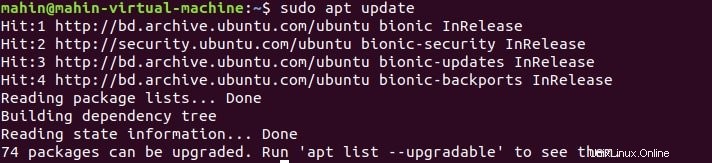
- Po aktualizaci balíčku databáze úložiště vyhledejte balíčky Oracle Java 8 a nainstalujte je.
$ apt-cache search oracle-java8 $ sudo apt-get install oracle-java8-installer
- Nyní je systém připraven k instalaci NetBeans IDE v systému Ubuntu. Buď můžete procházet stránku stahování NetBeans IDE a stáhnout si nejnovější instalační skript, nebo můžete jednoduše spustit příkaz níže:
$ wget –c https://download.netbeans.org/netbeans/8.2/final/bundles/netbeans-8.2- linux.sh
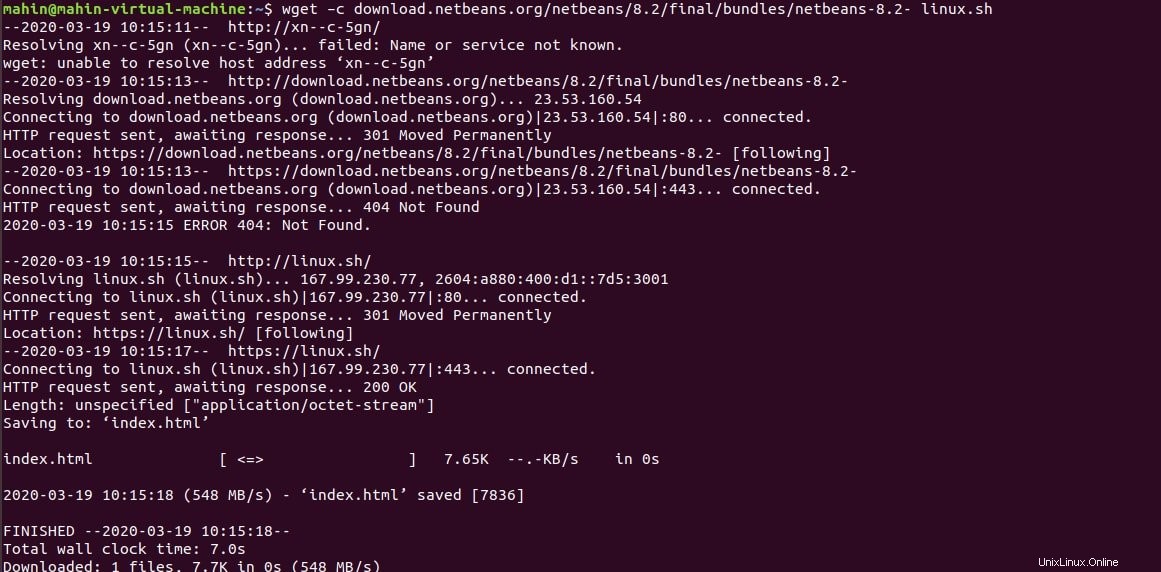
- Po stažení požadovaného souboru přejděte do adresáře souborů a jednoduše spusťte níže uvedený příkaz, aby byl instalační skript spustitelný a začněte instalovat NetBeans IDE:
$ cd downloads $ chmod +x netbeans-8.2-linux.sh $ ./netbeans-8.2-linux.sh
Po spuštění instalačního skriptu stačí projít instalačním průvodcem a dokončete nastavení. A tady to máte. Úspěšně jste nainstalovali NetBeans IDE do vašeho systému Ubuntu pomocí apt.
2. Instalace NetBeans na Ubuntu pomocí Snapu
Snaps jsou balíčky aplikací obsahující všechny závislosti pro spuštění v prostředí Linux. Ubuntu 16.04, Ubuntu 18.04 LTS, Ubuntu 18.10 a Ubuntu 19.04, tyto verze mají ve výchozím nastavení nainstalovaný Snap. Ubuntu 14.04 LTS a Ubuntu 15.10 a další verze Ubuntu, které nemají ve výchozím nastavení nainstalovaný Snap, můžete buď nainstalovat Snap z Ubuntu Software Center vyhledáním snapd, nebo jej můžete nainstalovat jednoduše spuštěním níže uvedeného příkazu v terminálu.
$ sudo apt update $ sudo apt install snapd
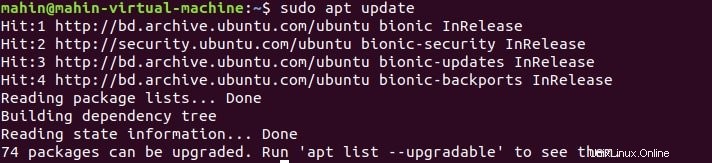

Po spuštění příkazu se odhlaste a znovu přihlaste do systému nebo restartujte systém, abyste se ujistili, že cesty Snapu jsou správně aktualizovány. Po restartování systému stačí spustit ve svém terminálu následující příkaz a nainstalovat NetBeans do systému
$ sudo snap install netbeans --classic
3. Instalovat i ng NetBeans na Ub untu pomocí Flatpak
Flatpak je další balíček aplikací, stejně jako snap. Flatpak je standardně podporován v Ubuntu 18.04, ale můžete to ověřit spuštěním níže uvedeného příkazu.
$ sudo apt install flatpak
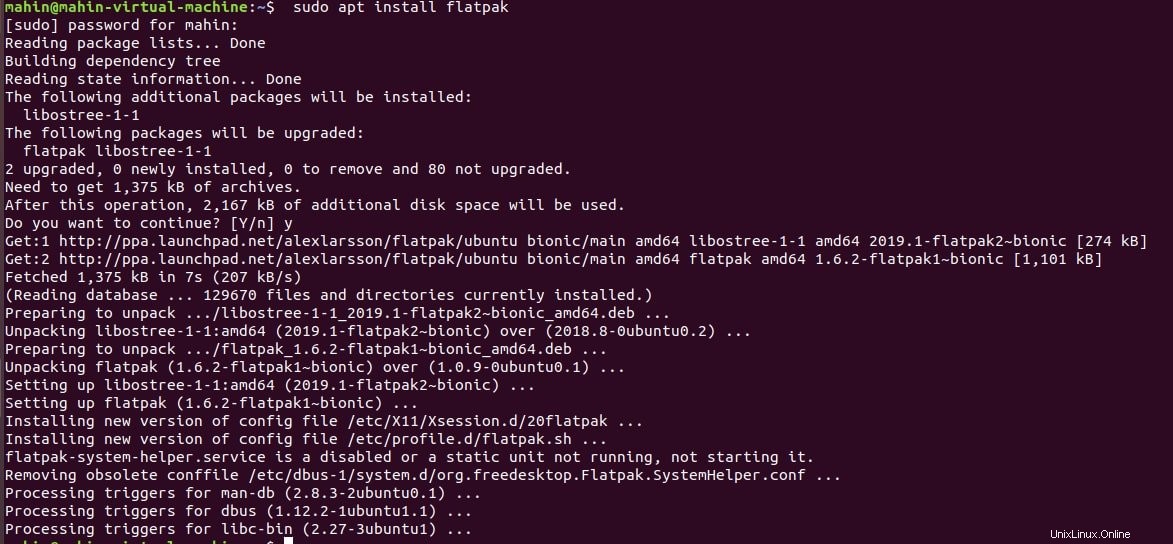
Chcete-li však nainstalovat Flatpak do dřívější verze Ubuntu (Ubuntu 16.04), postupujte podle níže uvedených pokynů.
- Flatpak se instaluje jako součást balíčku pro stolní počítače. Chcete-li se ujistit, že je balíček pro stolní počítače
nainstalován před instalací aplikace flatpak, spusťte v terminálu níže uvedený příkaz:
$ sudo swupd bundle-list | grep desktop
- Chcete-li nainstalovat balíček pro stolní počítače, spusťte níže uvedený příkaz:
$ sudo swupd bundle-add desktop
- Chcete-li přidat aplikaci flatpak, spusťte níže uvedený příkaz:
$ flatpak remote-add --if-not-exists flathub https://dl.flathub.org/repo/flathub.flatpakrepo $ flatpak install flathub org.apache.netbeans
- Spuštění aplikace flatpack:
$ flatpak run org.apache.netbeans
Všechny výše uvedené příkazy rozlišují malá a velká písmena a mohou se změnit s vydáním novější verze NetBeans IDE a také verzí Ubuntu. Před zahájením instalace si proto pečlivě přečtěte pokyny a také verze a zkontrolujte kompatibilitu systému s verzí IDE.
Konečně, Statistiky
NetBeans je jedno z výkonných IDE, které umožňuje každému vývojáři pracovat neúnavně bez obav z problémů s kompatibilitou. Nemá problém s kompatibilitou a díky široké škále funkcí si získává svou popularitu mezi vývojáři. To vše o instalaci NetBeans v systému Ubuntu. V případě jakýchkoli dotazů neváhejte napsat svůj komentář do sekce komentářů a sdílejte tento příspěvek na svých sociálních sítích. Děkuji mnohokrát. Zůstaňte s námi ve spojení.
